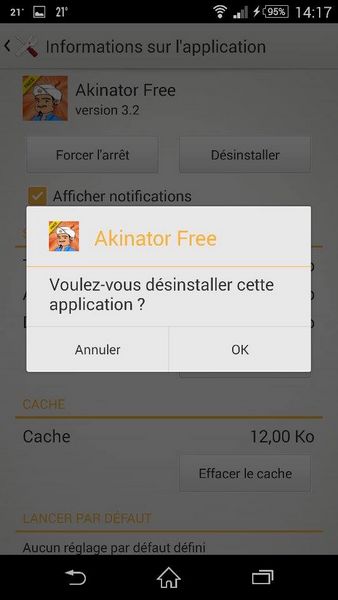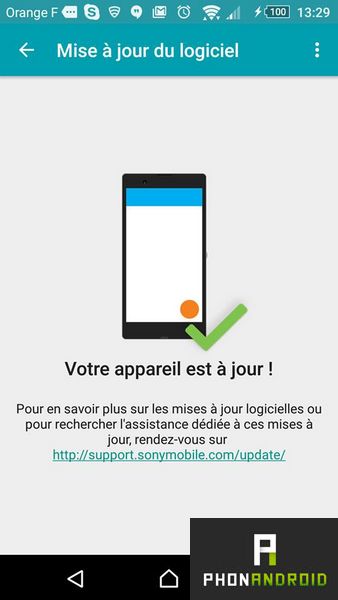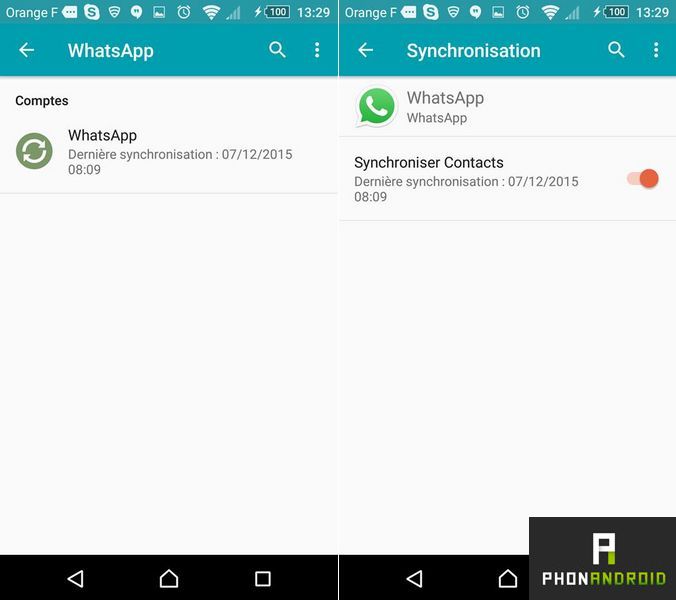您的 Android 智慧型手機速度太慢,這裡有 10 個重要提示,可幫助您加快速度並消除速度緩慢的因素。我們解釋了為什麼您的手機速度會隨著時間的推移而變慢,以及如何解決這個非常常見的問題。我們將在下面告訴您一切。
每次我們購買新的智慧型手機時,我們總是發現它比以前的智慧型手機更漂亮、速度更快,而且我們總是對其性能感到驚訝。然而,幾個月或幾年後,它開始表現出一些緩慢,這就是悲劇,我們已經在考慮再買一個。

不過,透過下面介紹的 5 個小技巧,完全有可能恢復最初幾天的速度!以下是如何透過十個步驟來加快 Android 智慧型手機的速度!
1. 清理不使用的應用程式
您的智慧型手機上還保留著多少只使用過一次甚至兩次的應用程式?然而,它們在那裡不再有任何事情可做,首先是因為它們佔用了儲存記憶體中的空間,然後因為即使關閉它們也會使用部分處理器和 RAM 資源。
倒刪除不需要的應用程式,進入選單設定 > 裝置 > 應用程式
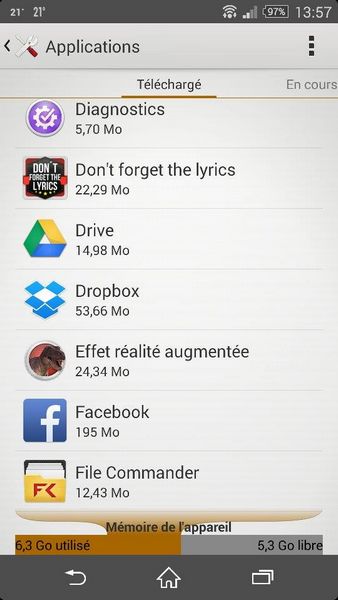
- 選擇選項卡“已下載”
- 向下捲動
- 點擊您要刪除的應用程式
- 點選"解除安裝"然後“ 好的 ”
另外,請不要猶豫刪除預設應用程式。處理有點複雜,但值得!
2.監控並清理您的智慧型手機儲存空間
即使我們不每天關注它,我們也經常傾向於在手機上存儲任何東西:失敗的照片、大視頻,當然還有所有下載的文件,尤其是附件形式的文件。
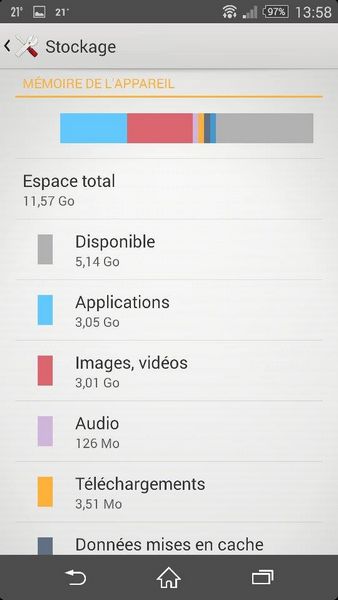
這是定期進行兩項操作清理智慧型手機的儲存記憶體:
- 前往“圖庫”應用程式刪除不需要的照片和視頻
- 啟動“下載”應用程式或轉到選單設定 > 裝置 > 儲存下載,長按從清單中選擇過時的文件,然後按一下「垃圾桶」圖示將其刪除。
請注意,為了節省空間,您還可以將應用程式和檔案移至您的 SD 卡。
3.清除快取
除了照片、影片和下載的檔案之外,我們手機的儲存記憶體也經常被應用程式快取數據。然而,定期刪除它們非常容易,從而獲得速度和磁碟空間。操作方法如下:
- 轉到選單設定 > 存儲
- 點選“快取資料”
- 點擊驗證“ 好的 ”
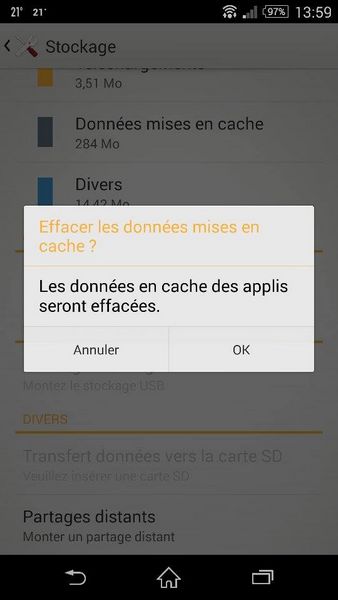
定期執行操作,無需等待第一次減速到來!也可以使用以下命令自動清除緩存應用清潔大師在 Play 商店免費提供。

4. 使用SD卡儲存照片和視頻
如果不是所有智慧型手機都允許使用 SD 卡儘管存在記憶體擴展插槽,但如果有些人不使用它,那麼它仍然可以證明是保留設備內部記憶體的非常有用的解決方案。
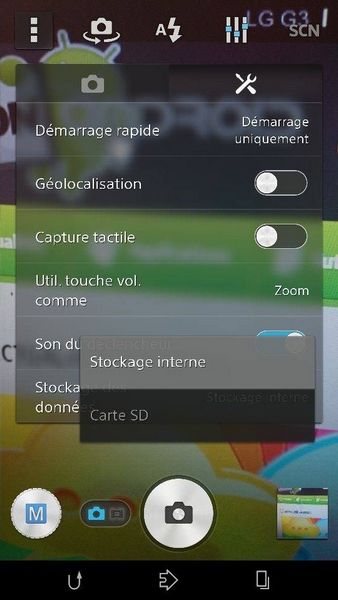
仍然可以為您的 SD 卡騰出空間照片和影片的預設存儲用您的智慧型手機拍攝。為此,只需:
- 前往應用程式“ 相機 ”
- 點選選單圖示左上角
- 選擇選項卡"設定"
- 選擇“SD卡”作為一個選項“資料儲存”
5. 清潔主螢幕
智慧型手機速度變慢的原因之一也可能在於主螢幕。與 Windows PC 的桌面相同,Windows 的主螢幕智慧型手機 安卓,它會自我清潔。為了防止主螢幕減慢智慧型手機的速度,請採取以下最佳做法:
- 避免使用動畫桌布並選擇靜態圖像
- 限制小部件。不應完全避免它們,而應僅保留您真正使用的那些。
- 定期清理應用程式圖標並從主螢幕中刪除那些偶爾使用的圖標
您的主螢幕越乾淨,您的智慧型手機速度減慢的可能性就越小。若要進一步了解,請隨時查閱我們的教學課程如何阻止新應用程式安裝在桌面上。
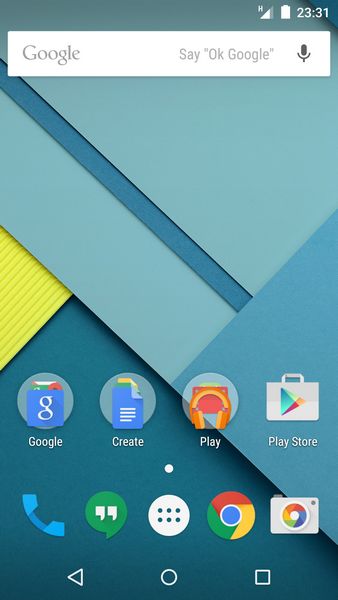
6. 確保您有最新版本的 Android 可用
這很愚蠢,但您仍然應該知道,每次 Android 更新,即使是最小的更新,也會消除錯誤和可能的減慢因素,有時甚至會提高智慧型手機的效能。您仍然需要為您的設備提供最新版本。要查明是否是這種情況,非常簡單,只需執行以下操作即可。
- 轉到選單設定 > 系統 > 關於手機
- 選擇選項“系統更新”或者“軟體更新”
- 點選“檢查更新”,然後您將立即知道您的裝置是否有可用更新
7.關閉自動同步
大多數人都有多個帳戶連接到您的智慧型手機,首先是 Google 帳戶,還有電子郵件帳戶、Skype 帳戶、Twitter 帳戶,甚至 Facebook 或 WhatsApp 帳戶。這很好也很實用,但後台自動同步有時會產生影響,不僅會影響效能,還會影響電池壽命。
當然,我們並不是告訴您停用所有帳戶的自動同步,但是,對於某些帳戶來說,將其保持啟動狀態不一定有用。若要停用自動帳號同步:
- 轉到選單設定 > 個人 > 帳戶從您的智慧型手機
- 選擇您要停用自動同步的帳戶
- 點擊同步圖示
- 取消選取該框
8. 使用啟動器
如果您有 Nexus,板載啟動器通常非常流暢。另一方面,對於某些製造商覆蓋,情況遠非如此,它不斷滯後,這非常煩人。幸運的是,這個問題有一個解決方案。使用替代啟動器。
其中有數百個谷歌應用商店。有些應該避免,有些則非常快,有時比設備上預設提供的更實用,更不用說提供的自訂選項了。想探索這條小徑嗎?請隨時查看我們的選擇最佳的 Android 啟動器。
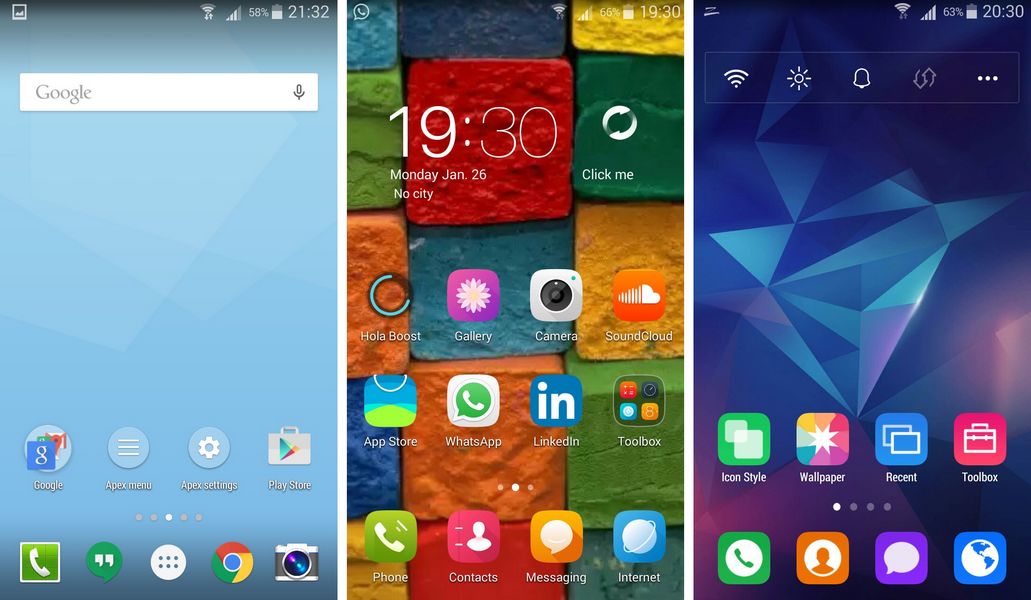
9. 安裝自訂 ROM
您的智慧型手機是否在製造商的覆蓋層下運行,嚴重缺乏流動性?更糟糕的是,它是一個帶有大量預裝應用程式的運營商模型。為什麼不回到有自訂 ROM 的原生 Android 系統呢?使用 CyanogenMod 這樣的自訂 ROM,您不僅可以受益於流暢的介面和無需預先安裝應用程式的作業系統,而且還可以非常快速地獲得所有 Android 更新。
此外,您還將受益於比製造商提供的更長的軟體支持,因為許多過早廢棄的設備仍然受到 CyanogenMod 的支援。
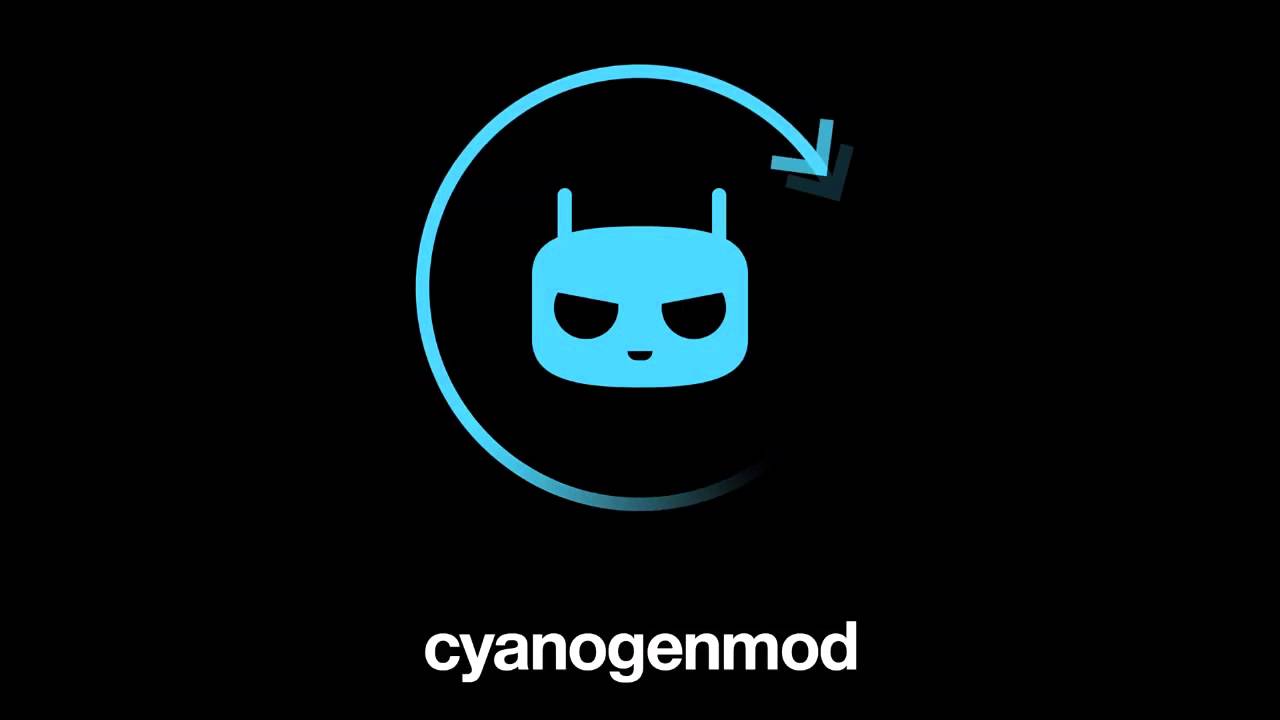
10. 將手機恢復原廠設置
如果經過所有這些操作,您的手機仍然表現出一定的緩慢,或者您根本沒有時間也沒有勇氣進行上述所有操作,那麼還有一個更徹底的解決方案:將手機恢復出廠設置。
完成此操作後,您的手機將看起來像出廠時一樣新。不過,在恢復原廠設置之前,請記得備份您的資料和設置,如下所示:
- 下載並安裝 Dropbox(如果您的裝置上預設尚未安裝),然後將所有檔案(照片和影片)複製到開啟時提供給您的免費儲存空間
- 前往選單選擇您的備份帳戶(您的 Google 帳戶)設定 > 個人 > 備份和重置
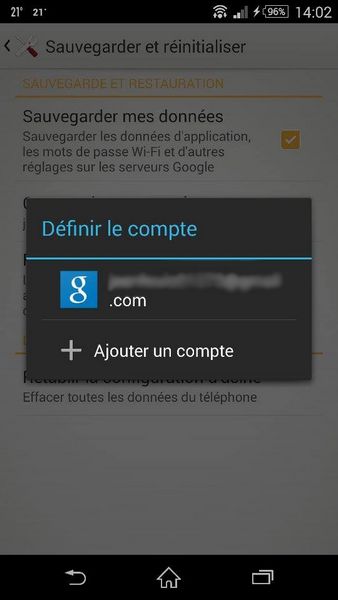
- 檢查一下盒子“備份我的資料”等“自動恢復”都經過嚴格檢查
- 點選“恢復出廠設定”
- 點選“重置手機”來驗證。
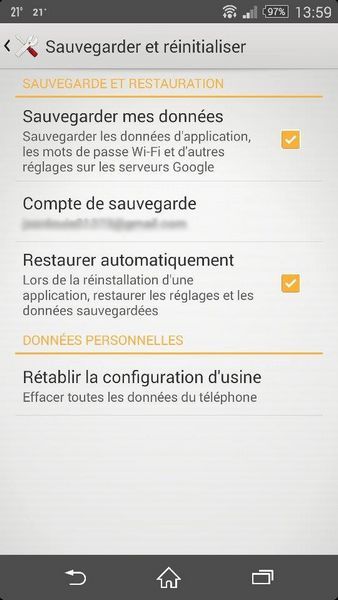
如果儘管有所有這些提示,您仍然不滿意並發現設備的介面缺乏流動性,那麼還有一個小操作可以讓您加快安卓速度